Kako prevesti spletne strani v brskalniku Safari na iPhone in iPad z Microsoftovim prevajalnikom
Miscellanea / / August 05, 2021
Če uporabljate napravo iOS, boste verjetno kot privzeti brskalnik uporabljali Safari. Safari je odličen brskalnik, vendar obstaja nekaj napak. Na primer, Safari nima privzetega jezikovnega prevajalnika za prevajanje spletnih strani ali besedila spletnega mesta.
Če pa imate težave s spletnimi stranmi v tujem jeziku, lahko uporabite pomoč razširitve Microsoft Translator za Safari v iPhonu ali iPadu za prevajanje spletnih mest in spletne strani.
Ker Google Translate ni združljiv s Safari, je naša najboljša možnost Microsoftov prevajalec. To je neodvisna aplikacija, ki jo lahko dobite v trgovini iOS App Store. Ima tudi obsežno podporo za Safari.
Namestitev aplikacije na vaš iPhone ali iPad je zelo preprosta. Vendar pa je pri nekaterih ljudeh zmedeno. Zato bomo v tem članku izvedeli, kako namestiti aplikacijo in prevesti spletne strani z Microsoftovim prevajalnikom za iPhone in iPad.
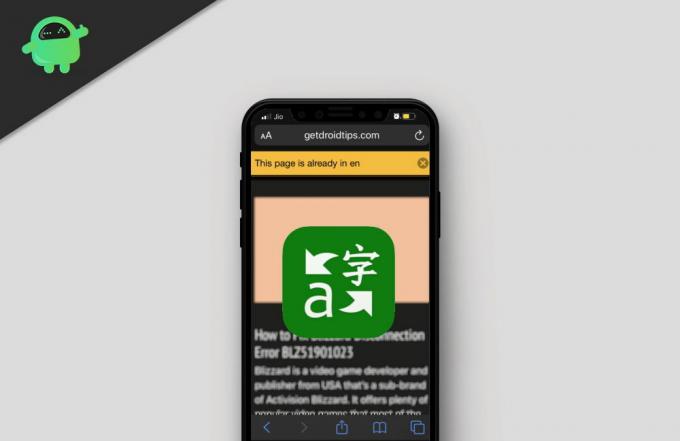
Kazalo
-
1 Kako prevesti spletne strani v brskalniku Safari na iPhone in iPad z Microsoftovim prevajalnikom
- 1.1 Aktiviranje razširitve Microsoft Translator for Safari v iPhonu in iPadu
- 1.2 Prevajanje spletne strani z Microsoftovim prevajalnikom
- 2 Zaključek
Kako prevesti spletne strani v brskalniku Safari na iPhone in iPad z Microsoftovim prevajalnikom
Koraki za namestitev Microsoftovega prevajalnika v napravo iOS so podobni tako za iPhone kot za iPad. Najprej boste morali zagnati Trgovina z aplikacijami v napravi iOS, nato kliknite na Iskanje ikono in tip za Microsoftov prevajalec.
Prenesite Microsoft Translator (ZDA)
Prenesite Microsoft Translator (IN)
Rezultat iskanja bo prikazal zeleno ikono, kliknite možnost aplikacije Microsoft Translator. Udari Pojdi , počakajte nekaj časa, da App Store dovoli namestitev aplikacije namesto vas.
Aktiviranje razširitve Microsoft Translator for Safari v iPhonu in iPadu
Ko v svojo napravo namestite aplikacijo Microsoft prevajalec, morate razširitev aktivirati v brskalniku Safari. Zato odprite Safari brskalnika v iPhonu ali iPadu, pojdite na katero koli naključno spletno mesto.

Tu se odpre novo drsno okno z več možnostmi.
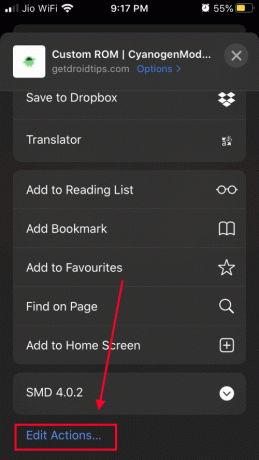
Pomaknite se navzdol in na koncu seznama izberite »možnosti urejanja«.
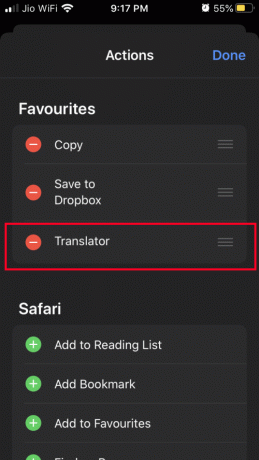
Povlecite možnost Prevajalec na vrh seznama, da boste lahko dostopali do nje. Na koncu shranite spremembe.
Ko aktivirate razširitev Microsoft Translator za brskalnik Safari, bo Microsoft Translator zdaj na voljo, ko kliknete na Deliti .
Če želite prevesti spletno stran, lahko preprosto kliknete gumb Skupna raba. Nato tapnite ikono Microsoftovega prevajalnika in spletna stran bo prevedena v jezik, v katerem je nastavljena vaša naprava. Vendar pa obstaja še en način. Spodaj bomo razkrili pot.
Prevajanje spletne strani z Microsoftovim prevajalnikom
Če želite prevesti spletno stran, najprej zaženite brskalnik Safari in obiščite spletno stran. Zdaj kliknite na Gumb za dejanje. Za iPad, se gumb lahko nahaja na desnem vrhu naslovne vrstice. Za iPhone se gumb nahaja v levem kotu naslovne vrstice.

Videli boste spustni meni, pomaknite se po meniju in poiščite Možnost prevajanja, kliknite nanjo, da prevedete spletno stran v privzeti jezik, v katerem je nastavljena vaša naprava iOS.
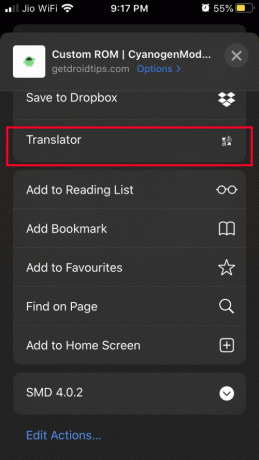
Če imate slabo povezavo, bo trajalo nekaj časa, da prevedete spletno stran. V nasprotnem primeru bo vaša spletna stran takoj prevedena in po prevajanju boste obveščeni.

Obvestilo v glavi vam bo pokazalo jezik, v katerem je prevedla spletno stran, kliknite na X ikono na desni, da se je znebite.
Zaključek
Če imate težave z branjem spletnih mest v drugih tujih jezikih, je najboljša izbira uporaba Microsoftovega prevajalnika za prevajanje spletnih strani v brskalniku Safari.
Če želite prevesti spletno stran, preprosto kliknite gumb za dejanje, se pomaknite navzdol v meniju in izberite možnost Prevedi. Spletna stran bo prevedena v kateri koli jezik, ki ga privzeto uporabljate v napravi iOS.
Izbira urednika:
- Kako popraviti svojo uro Apple Watch, ni bilo mogoče povezati z vašim iPhoneom
- Kako dodati učinke FaceTime na iPhone in iPad
- Igrajte Apple Arcade Games Offline
- Kako pripeti pogovore na iMessage
- Kako uporabljati Siri z AirPods in AirPods Pro
Rahul je študent računalništva z velikim zanimanjem za področje tehnologije in kriptovalut. Večino svojega časa preživi bodisi s pisanjem ali poslušanjem glasbe bodisi s potovanjem po nevidnih krajih. Verjame, da je čokolada rešitev vseh njegovih težav. Življenje se zgodi in kava pomaga.



